企业网银中讲义伊结算业务操作手册完整.创新
- 格式:ppt
- 大小:4.78 MB
- 文档页数:49
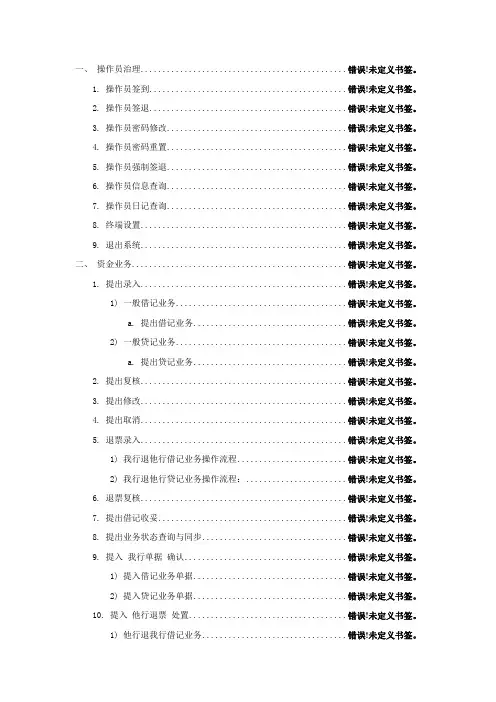
一、操作员治理............................................... 错误!未定义书签。
1. 操作员签到............................................. 错误!未定义书签。
2. 操作员签退............................................. 错误!未定义书签。
3. 操作员密码修改......................................... 错误!未定义书签。
4. 操作员密码重置......................................... 错误!未定义书签。
5. 操作员强制签退......................................... 错误!未定义书签。
6. 操作员信息查询......................................... 错误!未定义书签。
7. 操作员日记查询......................................... 错误!未定义书签。
8. 终端设置............................................... 错误!未定义书签。
9. 退出系统............................................... 错误!未定义书签。
二、资金业务................................................. 错误!未定义书签。
1. 提出录入............................................... 错误!未定义书签。
1) 一般借记业务....................................... 错误!未定义书签。
a. 提出借记业务................................... 错误!未定义书签。


网上银行企业用户操作手册第一章网上银行简介网上银行企业客户服务系统是中国建设银行于2000年推出的网上金融新项目。
此项服务推出后,受到了广大企业用户的普遍欢迎。
紧随银行业务的不断拓展与电子商务的迅速发展,我行于2002年9月推出了网上银行2.0期项目,优化后的网上银行不仅对原有的服务功能进行了优化与升级,还新增加了E票通、代发代扣、网上支付等特色服务,同时还针对不同的企业财务管理体制提出了流程管理的概念。
优化后网上银行企业客户服务系统将是一个功能强大的网络金融服务系统。
本手册为企业用户使用手册,是对企业用户网上使用的简要介绍,具体操作流程请参阅每个页面的联机帮助,或是登录我行网站进行查询。
本手册分为三个部分:网上银行企业客户的开户与销户、登录网银系统、网银功能介绍。
第二章网上银行企业客户的开销户★我能成为网上银行的客户吗?如果您:1、拥有在建设银行任一会计网点开立的会计账户,包括基本账户、结算账户、专用账户、临时账户。
2、同意并与建行签订〈〈网上银行企业客户服务协议〉〉3、拥有必要的上网条件您就可以顺利成为建行网上银行尊敬的客户,并理所当然地享受我们为你提供的服务。
★建行网上银行究竟能为我提供哪些服务呢?可以高兴地告诉您:我们提供网上银行服务的目的就是将传统业务柜台直接搬到您的单位,让您在节省大量的时间、人力、物力的同时,又享受到我们细致周到的服务。
同时,我们还针对不同客户的要求提供了更为个性化的服务。
普通客户:我们提供网上查询与解付E票的服务,即不办理网上资金转出业务。
高级客户:则可享受到我们提供的所有网上企业服务,不仅包括了传统的查询、转账业务,还增加了企业网上支付、代发代扣业务、E票及流程管理功能,基本能满足企业客户的各项业务需求。
在下文中,我们将对各项业务功能进行详细介绍。
★既然如此优异,要享受网上银行系统的服务,我又要如何申请呢?普通客户:1、您可持单位介绍信、营业执照副本及其复印件向当地建设银行申请,签订《网上银行企业客户服务协议》,并填写书面的《网上银行企业客户申请表》,银行将分配一个唯一的客户识别号给您(此客户识别号为您登录网银系统时所必须使用的)。
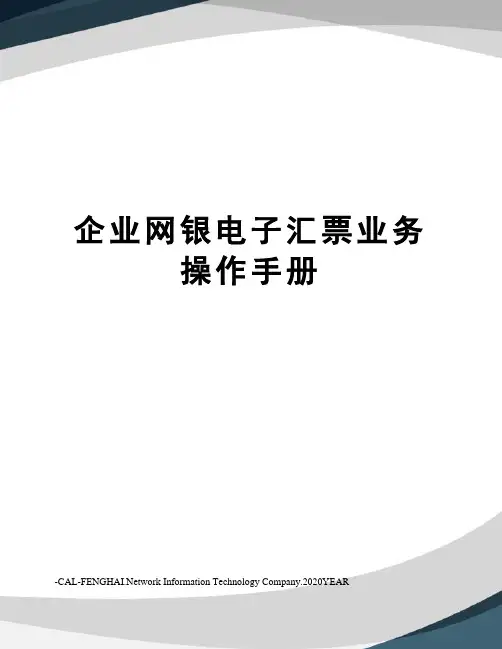
企业网银电子汇票业务操作手册work Information Technology Company.2020YEAR企业网银商业汇票业务操作手册(一)电子票据1.电子票据申请(1)出票申请I.功能简介电子商业汇票业务帮助企业客户通过网上银行办理电子商业汇票的签发承兑、背书流转、托收入账及追索清偿等全部业务。
如果企业客户需要签发一张新的电子商业汇票,可以通过该功能申请出票,办理电子商业汇票的出票信息登记和向承兑人发起提示承兑。
出票人完成出票申请后,等待承兑人的提示承兑回复。
Ⅱ.相关功能电子票据的提示收票申请、撤票申请、背书转让申请、贴现申请、质押申请、质押解除申请、保证申请、提示付款申请、追索通知申请及同意清偿申请等。
Ⅲ.使用范围支持已在我行签约电子商业汇票业务,并已在柜面开通企业网银电子商业汇票功能的企业客户。
Ⅳ.操作流程点击“票据业务”/“电子票据”/“电子票据申请”/“出票申请”,进入电子票据出票申请界面。
该界面显示客户已录入出票申请交易列表和被拒绝出票申请交易列表。
如图4.5.1所示。
图4.5.1①新建如果客户需要签发新的电子商业汇票,点击“新建”,显示界面如图4.5.2所示。
图4.5.2客户根据页面提示信息输入电子商业汇票的相关信息,包括电子票据信息、出票信息、出票人信息、承兑人信息及收款人信息等。
点击“提交”,系统显示录入交易成功,待复核。
②查看“详细”如果客户需要查看已录入出票申请交易的详细信息,点击“详细”,进入出票申请明细界面查看该笔交易的详细信息。
如图4.5.3所示。
图4.5.3客户查看到该笔出票申请交易的详细信息后,点击“修改”,可以修改该笔出票申请交易的详细信息。
显示界面如图4.5.4所示。
修改完毕,点击“提交”,系统显示录入交易成功,待复核。
图4.5.4③修改客户点击“修改”,可以直接修改已录入每笔出票申请交易的详细信息。
显示界面如图4.5.4所示。
修改完毕,点击“提交”,系统显示录入交易成功,待复核。
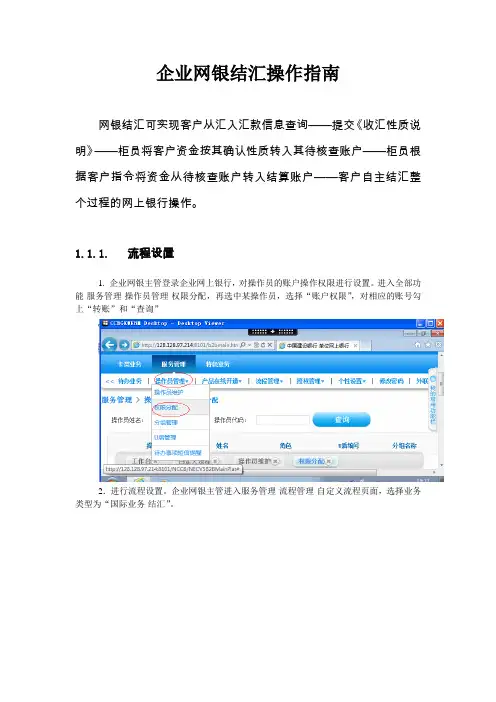
企业网银结汇操作指南网银结汇可实现客户从汇入汇款信息查询——提交《收汇性质说明》——柜员将客户资金按其确认性质转入其待核查账户——柜员根据客户指令将资金从待核查账户转入结算账户——客户自主结汇整个过程的网上银行操作。
1.1.1.流程设置1. 企业网银主管登录企业网上银行,对操作员的账户操作权限进行设置。
进入全部功能-服务管理-操作员管理-权限分配,再选中某操作员,选择“账户权限”,对相应的账号勾上“转账”和“查询”2.进行流程设置。
企业网银主管进入服务管理-流程管理-自定义流程页面,选择业务类型为“国际业务-结汇”。
3.选择要增加结售汇流程的账户,输入流程金额、用途和交易密码,点击新增按扭,选定一级操作员(如需复核,可继续选定二级复核员),点击结束定制,完成权限设置工作。
1.2.汇款信息查询1.客户进入“结汇”下拉菜单后点击“汇入汇款信息查询”子菜单项,进入查询条件录入界面,选择账号、状态(分为已处理业务和未处理业务)、时间段、金额段后,系统返回查询结果界面。
1.3.收汇性质维护(1)客户进入“结汇”下拉菜单后点击“收汇款性质维护”子菜单项,客户通过账户、金额范围检索查询客户待确认资金性质汇款列表。
(2)在待确认资金性质汇款列表中,选择具体款项并点击操作栏中的“录入”,屏幕跳转到收汇性质说明录入页面。
客户可对款项性质、金额、备注(300位长)进行填写,款项性质采用下拉菜单,最多可选择三个款项性质。
制单完成后,需要复核。
1.4.收汇划转申请1.客户完成收汇性质说明操作,并且款项已入账至待核查账户后,可通过“收汇划转申请”-“制单”功能,直接进入划转指令录入界面。
制单完成后,需要复核1.5.自主结汇交易及成交查询1.客户进入“结汇”-“自主结汇交易申请”子页面,输入账号、金额等要素后按“提交”,进入“确认”页面,核对信息、输入交易密码后“确定”制单完成后,需要复核自主结汇交易复核2.客户按“确定”键之后,系统再返还当时从CCBS系统取到的结汇价格(因结售汇牌价实时变动),弹出相应对话框,复述相关要素,由客户做最后确认。
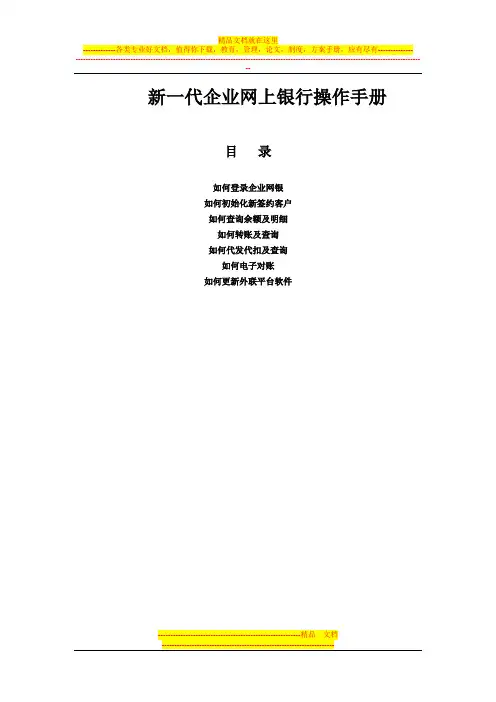
新一代企业网上银行操作手册目录如何登录企业网银如何初始化新签约客户如何查询余额及明细如何转账及查询如何代发代扣及查询如何电子对账如何更新外联平台软件■如何登陆企业网银一、新签约客户首次登陆【1】安装【网银盾驱动】和【签名通控件】。
温馨提示:迁移完成后,提供客户网银盾驱动和签约通控制一体化安装软件:企业版E路护航.第一步:请登录,点击主页左上角的【公司机构客户】,再点击页面左上角【下载中心】。
第二步:下载相应品牌【网银盾管理工具】和【签名通】,保存至电脑桌面并按提示安装。
(如下图)第三步:请分别双击启动存放在桌面上的【签名通控件】和【网银盾驱动】选下一步,直至完成。
(如下图)【2】设置网银盾初始口令及安装证书.第一步:插入网银盾.若为新签约客户:系统自动弹出密码框,要求您设置网银盾初始口令,请牢记您设置的口令,如遗忘将导致网银盾作废。
(如下图)第二步:证书安装提示,点击【是】。
屏幕右下角出现“建行网银盾管理工具"图标后,将提示如下信息:点击“是"即可.(如下图)二、企业网银客户非首次登陆第一步:请登录www。
ccb。
com,点击主页左上角的【公司机构客户】,再点击页面左上角【企业网银登陆】.第二步:高级或简版客户选择登陆入口。
高级客户:点击:【企业网银高级版登陆】;简版客户:点击【企业网银简版版登陆】.(如下图)温馨提示:升级完成前,还将进入下图页面,升级完成后,高级客户和简版客户均只需通过上图【企业网上银行登录】入口进入.第三步:选择企业网银证书后,点击【确定】.(如下图)第四步:请您输入网银盾口令,点击【确定】。
(如下图)点击【确定】后,系统将自动提示企业网银登录域名变更的公告:在过渡期间,客户通过原域名登录均可自动调整至新系统的页面,完成系统升级后,两个域名均自动指向新系统登录界面。
第五步:进入下图后,系统界面自动反写企业网银的【客户识别号】与网银盾对应的【操作员代码】,请输入登录密码,点击【登录】.(如下图)第六步:进入欢迎页面后,点【进入操作页面】。
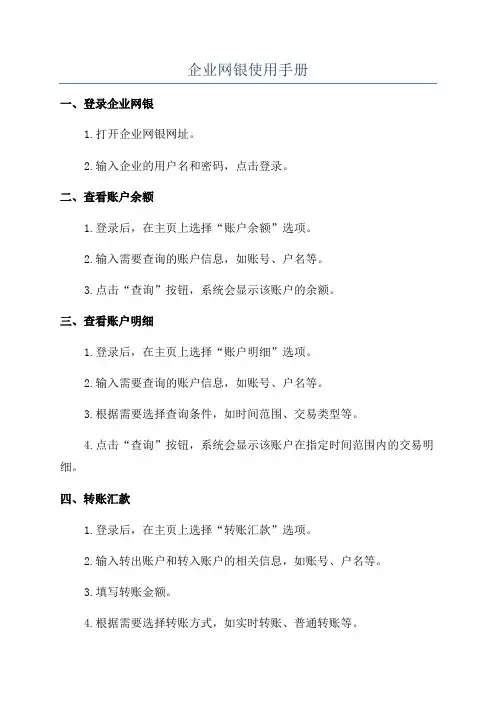
企业网银使用手册一、登录企业网银1.打开企业网银网址。
2.输入企业的用户名和密码,点击登录。
二、查看账户余额1.登录后,在主页上选择“账户余额”选项。
2.输入需要查询的账户信息,如账号、户名等。
3.点击“查询”按钮,系统会显示该账户的余额。
三、查看账户明细1.登录后,在主页上选择“账户明细”选项。
2.输入需要查询的账户信息,如账号、户名等。
3.根据需要选择查询条件,如时间范围、交易类型等。
4.点击“查询”按钮,系统会显示该账户在指定时间范围内的交易明细。
四、转账汇款1.登录后,在主页上选择“转账汇款”选项。
2.输入转出账户和转入账户的相关信息,如账号、户名等。
3.填写转账金额。
4.根据需要选择转账方式,如实时转账、普通转账等。
5.确认转账信息无误后,点击“确认转账”按钮。
五、添加收款人1.登录后,在主页上选择“添加收款人”选项。
2.输入收款人的相关信息,如账号、户名等。
3.输入收款人的银行信息,如开户行、支行等。
4.点击“保存”按钮,系统会将该收款人添加到收款人列表中。
六、查询贷款信息1.登录后,在主页上选择“贷款信息”选项。
2.输入需要查询的贷款信息,如贷款编号、合同号等。
3.点击“查询”按钮,系统会显示该贷款的基本信息和还款情况。
七、查看对账单1.登录后,在主页上选择“对账单”选项。
2.输入需要查询的对账单信息,如对账日期、账号等。
3.根据需要选择对账单类型,如电子对账单、纸质对账单等。
4.点击“查询”按钮,系统会显示该账户在指定对账日期的对账单。
八、修改登录密码1.登录后,在主页上选择“修改密码”选项。
2.输入原密码和新密码。
3.再次输入新密码以确认无误。
4.点击“确认修改”按钮,系统会提示密码修改成功。
九、安全退出1.在任意页面上点击“退出”按钮。
2.系统会提示是否确认退出。
3.点击“确认”按钮,系统会安全退出,关闭网页。

新版企业网上银行客户操作手册感谢您使用建行企业网上银行!建行全新设计了企业网上银行的页面标准,增加优化了多项新功能,能更有效地提升您的工作效率!一、登录系统1、插入网银盾(若为首次登录,请选择插入主管员网银盾)2、打开IE浏览器,输入登录地址:https://b。
com若通过我行www。
ccb。
com主页登录,则页面会自动跳转:3、选择对应的网银盾“证书号",输入网银盾密码.4、进入登录页面,界面返显客户识别号与操作员代码(1)若是首次登录,请确认“操作员代码”为“999999”即为主管员身份登录,输入“登录密码”(初始为999999)后点击“登录”按钮。
若提示无法登录,需点击右下角的“企业客户E路护航",下载完成直接安装后即可正常登录。
(2)若非首次登录,界面即返显插入网银盾对应的“操作员代码”,按此操作员身份输入“登录密码”后登录。
(3)登录欢迎页面中,可查看“待办业务”中是否有未完成的单据或任务,“直接点击”即可进行后续操作。
二、初始设置(若主管员已分配操作员与权限,请跳过此步)1、新增操作员(制单与复核角色):点击菜单“服务管理”—“操作员管理”-“操作员维护”,进入操作员维护界面。
点击页面最下方的“新增”按钮,进入操作员新增界面.点击页面最下方的“新增"按钮,根据界面返显栏位填写操作员相关信息,*为必填项。
操作员新增注意事项:(1)需要分别新增一个“制单”与“复核”操作员类型(2)“操作员代码”输入可支持6位字母或数字。
如无特别需求,建议“制单"对应的“操作员代码”输入“111111",复核对应的“操作员代码"输入“222222”确定各项信息要素无误后,输入交易密码(初始为999999),点击“确定”提交操作员新增。
2、分配操作员权限(账户查询与转账权限):点击菜单“服务管理"-“操作员管理”-“权限分配",进入操作员权限分配界面。

银行公司网上银行使用手册简介随着互联网技术的发展,银行公司越来越注重线上业务的发展,为客户提供更加便捷的服务。
网上银行作为银行公司线上业务的重要组成部分,为客户提供了足不出户即可完成转账、缴费、查询等多项服务的便利,也提高了银行公司的业务效率。
本篇文档就是为了帮助用户更好地使用银行公司的网上银行,提供详细的操作流程。
登录网上银行系统首先,要使用银行公司的网上银行服务,应该首先具备一个银行账户。
如果您还没有银行账户,需要到银行柜台办理开户手续。
登录网上银行系统需要一台电脑或手机,确保网络通畅。
接下来会详细介绍操作步骤。
电脑端1.打开浏览器,输入银行公司的官方网址,在首页找到网上银行的入口。
2.点击网上银行入口,出现登录界面。
3.输入个人账户、密码(初始密码需要从柜台领取并修改)等信息,点击“登录”。
1.下载银行公司官方应用程序或进入官方网站,在首页找到网上银行的入口。
2.点击入口,出现登录界面。
3.输入个人账户、密码(初始密码需要从柜台领取并修改)等信息,点击“登录”。
功能介绍登录网上银行系统后,就可以开始使用各种功能了。
拥有的功能,可能因银行公司不同而有所差异。
以下是一些常见的功能:转账在网上银行系统中,转账是最常用的功能之一。
可以在个人账户和第三方账户之间进行转账汇款(需先开通网上银行转账功能)。
操作步骤如下:1.点击转账功能入口;2.输入转账金额和收款人信息(账户名、账号、银行信息等);3.确认转账信息;4.输入支付密码并提交。
网上银行还可以实现各种实用的缴费功能,如水电费、手机费、信用卡还款等。
具体操作步骤如下:1.点击缴费功能入口;2.选择应缴费项目,如水费、电费、燃气费、话费等;3.输入应缴费金额、账单周期等相关信息;4.确认缴费信息;5.输入支付密码并提交。
查询网上银行系统还提供账户余额、交易明细、贷款信息等多种查询功能,使用户可以随时查询个人账户的相关信息。
具体步骤如下:1.点击查询功能入口;2.选择要查询的内容,如账户余额、交易明细等;3.输入相应信息,如查询起始时间、查询结束时间等;4.确认查询信息。

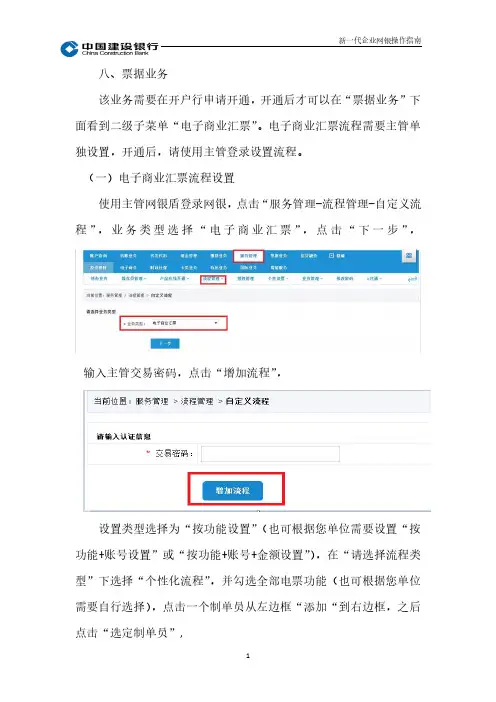
八、票据业务该业务需要在开户行申请开通,开通后才可以在“票据业务”下面看到二级子菜单“电子商业汇票”。
电子商业汇票流程需要主管单独设置,开通后,请使用主管登录设置流程。
(一)电子商业汇票流程设置使用主管网银盾登录网银,点击“服务管理-流程管理-自定义流程”,业务类型选择“电子商业汇票”,点击“下一步”,输入主管交易密码,点击“增加流程”,设置类型选择为“按功能设置”(也可根据您单位需要设置“按功能+账号设置”或“按功能+账号+金额设置”),在“请选择流程类型”下选择“个性化流程”,并勾选全部电票功能(也可根据您单位需要自行选择),点击一个制单员从左边框“添加“到右边框,之后点击“选定制单员”,下个页面再将复核员从左边框“添加”到右边框,点击“选定一级复核员”,如需设置二级复核员则继续将二级复核员添加到右边框,点击“选定二级复核员”,最后在下个页面点击“结束订制”。
(二)电子商业汇票常用功能1.应答制单员点击“票据业务-电子商业汇票-应答-申请”,选择“银行承兑汇票”或“商业承兑汇票”,勾选具体的电票信息签收票据。
若系统提示需要复核员操作,就使用复核员登录网银系统进行复核处理。
若系统无提示,制单一个盾操作应答即可。
2.出票(商业承兑汇票)①制单员点击“票据业务-电子商业汇票-出票”选择“商业承兑汇票”,点击“出票申请”,填写相关票据的详细信息(出票人信息、收款人信息、承兑人信息等),经确认后提交,再由复核员登录网银系统进行复核处理。
注:若客户自动处理方式勾选了“自动承兑申请和自动承兑应答”,则出票步骤的第②步和第③步省略,只需要第①步和第④步即可。
②制单员点击“票据业务-电子商业汇票-出票”选择“商业承兑汇票”,点击“承兑申请”,确认票据的各项详细信息(出票人信息、承兑人信息、出票日期、到期日等)提交,再由复核员登录网银系统进行复核处理。
③仍由开票方(承兑人)制单员点击:“票据业务-电子商业汇票-应答”选择“商业承兑汇票”,选择确认票据的各项详细信息后,点击“签收”提交。
目录第一章网上银行简介 (2)第二章网上银行业务办理 (2)一、开户事项 (2)三、挂失、解挂事项 (3)第三章交易规则 (3)一、交易资格 (3)二、交易场所 (3)三、交易时间 (3)四、认证方式和交易密码 (3)五、交易功能和权限 (4)六、交易费用 (4)七、交易风险提示 (4)八、限制登录或交易 (5)九、交易异常和差错 (5)第四章数字证书和动态密码 (5)一、什么是数字证书 (5)二、个人数字证书的申请和下载 (5)五、动态密码使用规定 (6)第五章用户登录 (6)一、操作步骤 (6)二、注意事项 (7)第六章企业网银的功能与操作 (8)一、账户管理 (8)二、企业付款(即转账汇款) (9)三、付款预约服务(即定时转账) (12)四、大额预约服务 (14)五、企业贷款 (15)六、代缴费 (16)七、客户服务 (17)八、企业管理 (18)九、安全中心 (20)十、个人设置 (21)十一、USB-KEY用户管理工具 (21)第七章网上银行证书不能识别解决方法 (22)第八章浙江泰隆商业银行网上银行章程 (24)第一章网上银行简介网上银行是通过因特网为客户提供金融服务的电子交易渠道。
您可以在任何时间、任何地方轻松享受浙江泰隆商业银行网上银行提供的各项金融服务。
网上银行的特点:1、方便快捷只要您按照网上银行的注册申请流程成为我行的网上银行客户,轻点鼠标即可在网上完成各项金融交易,省却了往返银行的时间和麻烦。
2、安全可靠网上银行系统安全、规范、先进,通过中国信息安全产品测评认证中心严格的安全评估,采用中国金融认证中心(CFCA)颁发的数字证书实现远程身份安全认证。
网上银行还采用电子签名、动态密码等技术保障您的网上银行交易和资金的安全。
3、运行高效网上银行业务系统建立在我行先进的业务处理系统平台之上,业务处理更加快捷,资金到账速度更快。
第二章网上银行业务办理一、开户事项1、凡在本行开立泰隆卡或在我行开立结算账户的公司客户且信誉良好的,均可申请成为本行网上银行注册客户。
企业网上银行结汇操作手册附件1:企业网上银行结汇业务操作手册企业网银结汇功能实现企业客户从汇入汇款预通知->提交《收汇性质查询说明》->柜员将客户资金按其确认性质转入其待核查账户->客户在电子口岸提交《出口收汇说明》->核查通过->柜员根据客户指令将资金从待核查账户转入结算账户->客户自主结汇全流程的在线操作,核心部分是将企业网银作为企业客户结汇交易的一个新渠道,经过签约的网银客户不必每次前往银行柜台填写收汇性质说明,以经过身份认证的客户电子信息代替客户原提交的纸质说明,并在电子口岸出口收结汇联网核查系统提交出口收汇说明,待资金注入经常结算账户后,由客户根据我行结售汇牌价自主选择相应结汇时点,系统完成相应账务处理。
1.申请签约1.1功能介绍客户向外币开户网点提交企业客户网上结汇业务开通申请书。
企业客户网上结汇业务开通申请书1.2适用范围企业网上银行高级版(简体中文、繁体中文)。
1.3适用对象企业网上银行高级版(简体中文、繁体中文)客户。
1.4业务规则1.该客户已开通我行高级版企业网上银行。
2.该客户与结汇相关的外币和人民币账户都必需是网银签约账户。
1/241.5客户操作流程客户到其外币开户网点提交加盖公章和有权人签字的网银结汇业务开通申请书,出示经办人员身份证原件及复印件。
1.6银行处理流程1.7风险控制1.柜面必须对申请表格双人操作,并加盖业务公章。
2.WEB后台开通/关闭2.1功能介绍在分行WEB后台客户管理下增加B2B网银结汇功能开关控制,开通结汇功能的客户可在网银国际结算菜单下显示“结汇”子菜单。
2.2适用范围企业网上银行WEB后台。
2.3适用对象WEB后台操作员。
2.4业务规则1.企业网上银行的结汇功能默认为关闭状态,客户开通或关闭此功能均需向前台提交申请,通过WEB后台进行双人操作完成。
2.客户必须先将外汇待核查账户和外汇经常项目账号签约到网银客户号下,方能开通结汇功能。
目录成为网上银行客户的条件 网上银行提供的服务 … 申请网上银行服务的流程普通客户 高级客户管理设置 ........新增操作员. 设置转帐流程 查询 .....余额查询..... 明细查询 交易流水查询........不确定交易查询....定时交易查询、删除 异步查询 ........... 电子回单查询 账务类交易制单 复核与审批........ 管理设置 ............授权管理 ....... 操作员管理........ 转帐流程管理.... 代发代扣流程管理 服务管理 ................日志查询 ....... 修改密码 ....... 帐户管理 ....... 首页定制 ....... 事务通知事务信息设置 事务信息发送 事务信息管理 留言建议.....VIP 客户功能介绍3. 服务功能. 2. 登陆网上银行.多账户余额查询 次日余额更新 异步查询一定时余额更新 异步查询一批量明纟田下载批量收款流程管理 批量收款流程管理 批量收款复核 查询交易结果和交易定制情况明细下载设定 .............. 明细下载 ...................... 异步查询一设定任务维护 ........ 按条件批量收款 .................删除交易5.常见问题处理.网上银行企业客户服务系统是中国建设银行于 2000年推出的网上金融新项目。
此项服务推出后, 受到了广大企业用户的普遍欢迎。
我行网上银行企业客户推出的服务有:查询、转帐、代发代扣、网上 支付等强大的交易类功能。
同时还针对不同的企业财务管理体制提出了转帐流程管理和操作员管理的概 念。
网上银行企业客户服务系统是一个功能强大的网络金融服务系统。
本手册为企业用户使用手册, 是对企业用户网上使用的简要介绍, 具体操作步骤请参阅每个页面的 联机帮助,或通过登录我行网站进入江西分行网站进行查询。
本手册分为五个部分:网上银行企业客户签约、登录网银系统、服务功能、 见问题处理。
企业网银简易操作手册页脚内容- 1 -目录第一章登陆与签退1.1登陆 (4)1.2流程 (4)2.1签退 (4)2.1.2流程说明 (5)第二章账户管理1.1账户查询 (5)1.2账户余额查询 (5)1.3流程说明 (5)2.1账户交易明细查询 (6)2.2 当日交易明细查询 (8)3.1 历史交易明细查询 (8)3.2网银流水查询 (9)3.2.1企业内部转账查询 (9)页脚内容- 2 -3.2.3高级查询 (11)4.1账户别名设置 (11)5.1贷款查询 (12)第三章收付款管理1.1内部收付款提示 (12)1.2流程说明 (13)2.1对外付款提示 (14)2.2流程说明 (15)2.3业务关联 (15)3.1付款交易查询与常用收款人维护 (15)3.2流程说明 (16)第四章企业管理1.1 授权中心 (16)1.2流程说明 (16)2.1 企业信息查询 (18)2.2流程说明 (19)页脚内容- 3 -3.1.2功能描述 (22)3.1.3流程说明 (21)第五章客户服务1.1 安全管理 (22)1.1.2登录密码修改 (23)1.1.3功能描述 (23)1.1.4流程说明 (23)2.1 维护 (24)2.1.2 汇款用途维护 (24)2.1.3流程说明 (24)3.1 快捷菜单设置 (25)3.1.2 流程说明 (25)4.1 登录首页设置 (25)4.1.2流程说明 (26)5.1 查询 (26)5.1.2操作员查询 (26)页脚内容- 4 -5.2操作日志查询 (27)5.2.1 流程说明 (28)页脚内容- 5 -第一章登录与签退1.1登录实现企业网上银行系统用户登录系统功能。
1.2流程说明1.输入企业客户号、用户编号、登录密码和验证码。
2.判断用户验证码是否正确;如果不正确,提示客户“验证码错误!”,否则进入下一步。
3.判断用户是否被锁定,如果被锁定,提示客户“用户当日密码错误超过5次,用户被锁定”,否则进入下一步,第一次使用请下载密码控件。
银行国际结算教学软件操作手册《一》操作手册系统介绍国际结算系统采用最新的数据大集中的新的三层体系结构,由操作前台,中间处理服务器和数据库服务器三部分组成,全行的国际结算业务数据集中在总行的数据服务器,提高了系统的运行效率、安全性和可维护性。
操作前台为业务处理的操作界面,处理数据的录入、简单检查、查询、经办、复核、授权和资料的维护等操作。
中台为业务处理部分,进行数据库连接、业务规则和数据检查、日初、日终、对前台传送的数据进行相应的处理、生成传票、对帐务进行处理等操作。
并与报文清算系统相连,自动接收、发送报文。
1为学生分配权限(SUPER/SUPER)用SUPER/SUPER登录系统,然后在”系统维护/权限管理/”用户管理”中新建,在点击“用户管理”时会出现一个对话框,有两个地方要输入东西,分别是CWJADM/CWJSEC(注意要大写).新建的用户录入数据如下:柜员号:WJ开头,后面是四为数字,密码跟柜员号一样。
柜员名:汉字所属机构号:8801电话好码:可输可不输是否启用:选择“YES”给新建的学生用户操作权限:“系统维护/权限管理/角色管理”在点击“角色管理”时会出现一个对话框,有两个地方要输入东西,分别是CWJADM/CWJSEC.进入系统以后,选中要分配的角色,然后在系统的底部有“角色绑定用户”点击出现一个对话框!2:新建客户资料和帐号(WJ0010/WJ0010)用刚才为学生分配的柜员号(WJ0010)登录系统。
1》录入客户资料(即来银行办理业务的客户)“系统维护/系统表维护/客户资料/新建”2》给客户建立帐号。
(帐号是随便输入的)“系统维护/系统表维护/客户帐号/新建”注意:其中业务代码为:2013:信用证的开立(WJ0010)用刚才为学生分配的柜员号(WJ0010)登录系统操作步骤:“结算业务/进口信用证/信用证/开立/新建”会出现一个对话框,然后选择”北京商业银行”然后录入信用证的基本资料,带有星号(*)的是必填项。